티스토리에 글을 작성하기 우해서는 에디터에 들어가서 작성하는 것이 일반적입니다. 하지만 티스토리에서 제공하는 API를 이용한다면 에디터를 통하지 않고 글을 작성할 수 있습니다. 오늘은 API만을 이용하여 내 블로그의 정보를 가져오거나 자동 글쓰기를 할 수 있게 하기 위해 Access Token을 발급받을 수 있는 방법에 대해 안내하겠습니다.
01. 티스토리 API 승인을 위한 앱 등록
TISTORY
나를 표현하는 블로그를 만들어보세요.
www.tistory.com
우선 위의 사이트에 접속합니다.
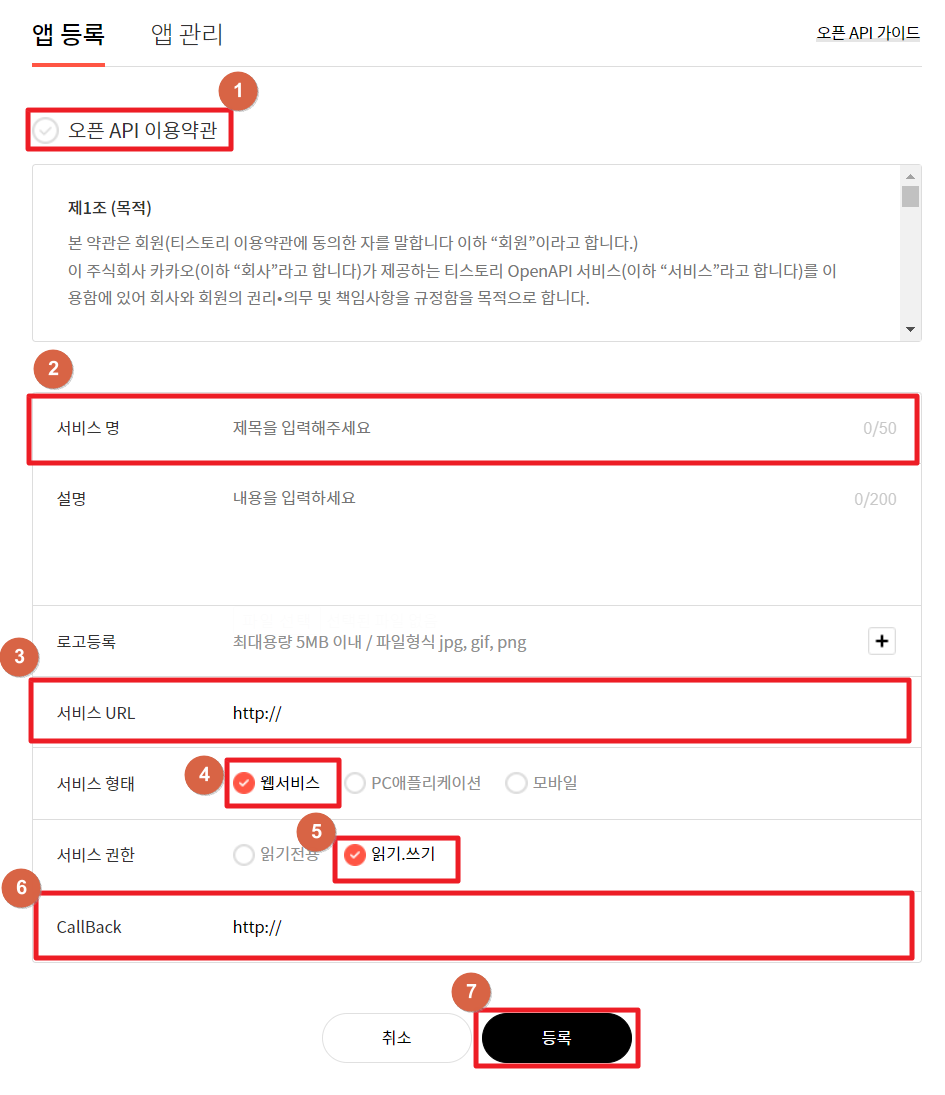
위와 같은 화면이 나옵니다.
1) 오픈 API 이용약관 동의
2) 서비스명 입력: API를 이용하고자 하는 블로그명
3) 서비스 URL 입력: API를 이용하고자 하는 블로그 전체 URL 주소 입력
4) 웹서비스 선택
5) API를 이용한 글 작성이 목적이므로 읽기와 쓰기 권한 선택
6) CallBack: 3번과 동일하게 블로그 전체 URL 주소 입력
7) 등록 버튼 클릭
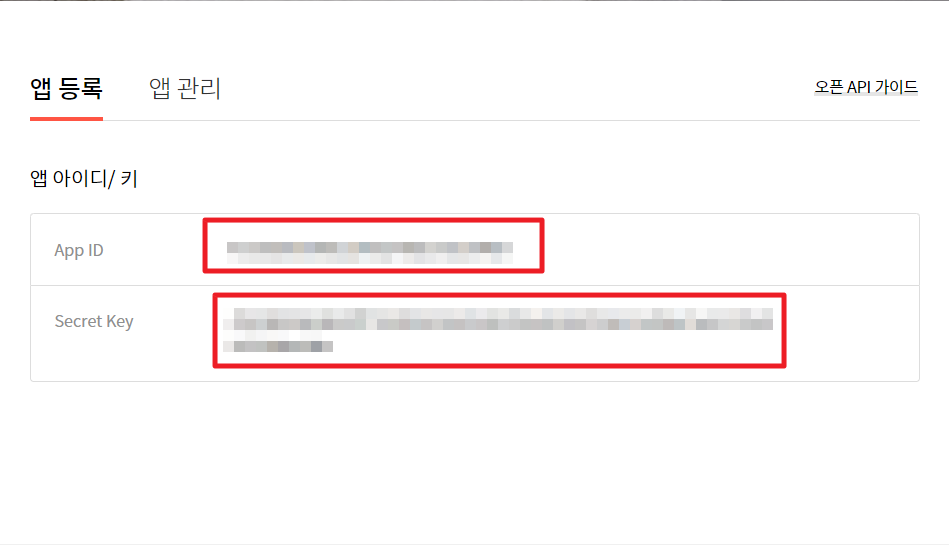
그럼 위의 사진과 같이 App ID와 Secret Key 값을 확인할 수 있는데, Access Token을 발급하기 위해 위의 값이 필요하므로 메모장에 입력하거나 창을 그대로 둡니다.
02. 허가 요청 및 Authentication code 발급
https://www.tistory.com/oauth/authorize?client_id=[App ID]&redirect_uri=[서비스 URL]&response_type=code
그리고선 새 창을 띄운 후, 위의 값을 URL에 입력하는데, 위의 값 중 App ID 값은 위에서 발급받은 App ID 값을 입력해 주시고 서비스 URL 값은 API를 이용할 블로그 전체 URL 주소(Ex) https://adsensery.tistory.com)를 입력해 줍니다. 여기서 주의할 점은 '[]' 괄호값은 뺀 채로 입력해 주시기 바랍니다.

URL을 기재하고 엔터를 입력하면 위와 같은 기본정보 접근 권한 허가 여부를 묻는 화면을 확인할 수 있는데, 여기서 허가하기 버튼을 클릭합니다. 클릭하고 창을 절대 닫지 마세요!
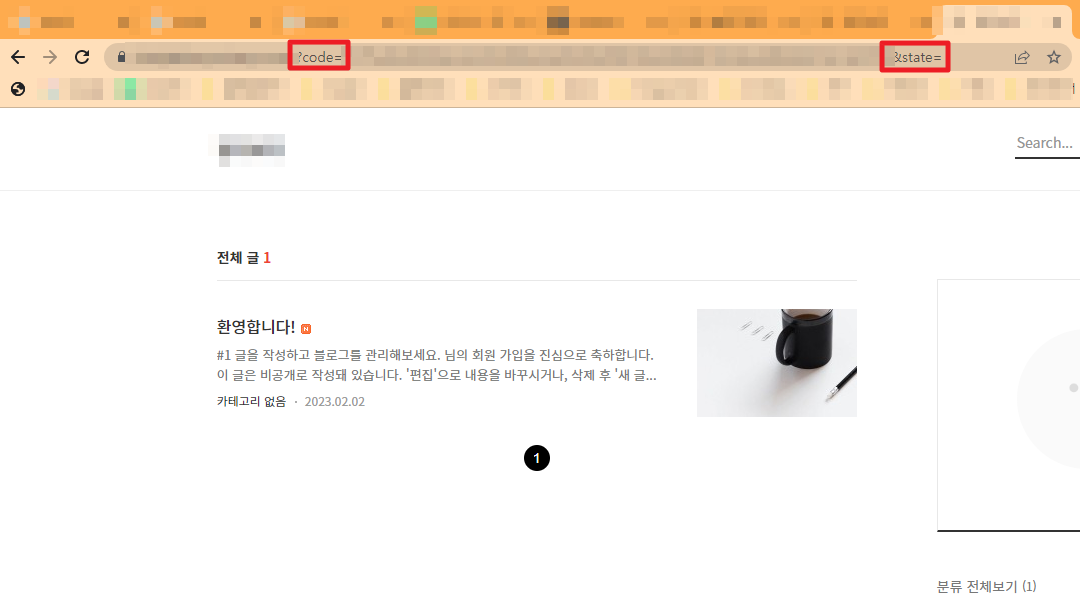
허가하기 버튼을 클릭한 뒤에 출력되는 URL에 'code='부터 '&state' 전까지가 Authorize Code 값이므로 이 값을 따로 메모해 둡니다. 저는 편하게 카카오톡 나에게 보내기에 저장해 두었습니다.
03. Access Token 발급

위의 사진과 같이 새 창을 띄어 F12 키를 입력하여 개발자 도구를 활성화합니다. 그리고 Network 탭을 선택합니다.
https://www.tistory.com/oauth/access_token?client_id=[App ID]&client_secret=[Secret Key]&redirect_uri=[서비스 URL]&code=[Authorize Code]&grant_type=authorization_code
위의 값을 복사하여 URL 창에 입력해 주는데 여기서 따로 입력해야 할 값은 총 4가지입니다. 1) App ID, 2) Secret Key, 3) 블로그 URL 주소, 4) Authorize Code 값을 삽입합니다. 여기서도 마찬가지로 '[]'를 뺀 채로 입력 바랍니다. 가장 주의해야 할 것은 개발자 환경(F12)을 켜고 진행해야 합니다.
그럼 아래 화면과 같이 렌더링 할 페이지가 없다는 오류(왼쪽 화면)가 확인되지만 개발자 환경 화면(오른쪽 화면)에서는 요청으로 인한 Access Token 값이 나타난 것을 확인할 수 있습니다.
그런데 아래 사진과 같이 access 값이 나오지 않고 400 error가 확인될 경우(이유야 여러 가지가 있겠지만 연속적으로 2번 주소에 접속할 시 에러가 확인되는 것 같습니다.) 앱관리에서 기존 App ID와 Secret Key 값 받은 것을 삭제하신 후, 처음부터 다시 진행하시기 바랍니다. 계속적으로 새롭게 App ID와 Secret Key 값을 받으실 수 있으니 염려하지 않으셔도 됩니다.
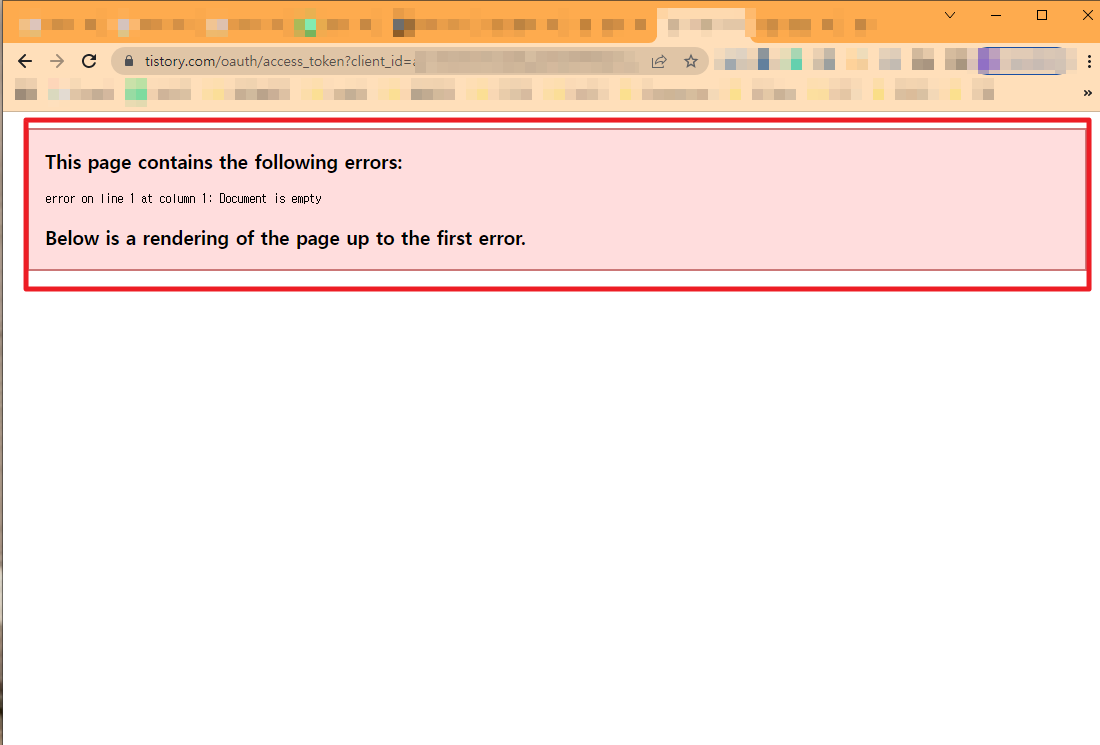
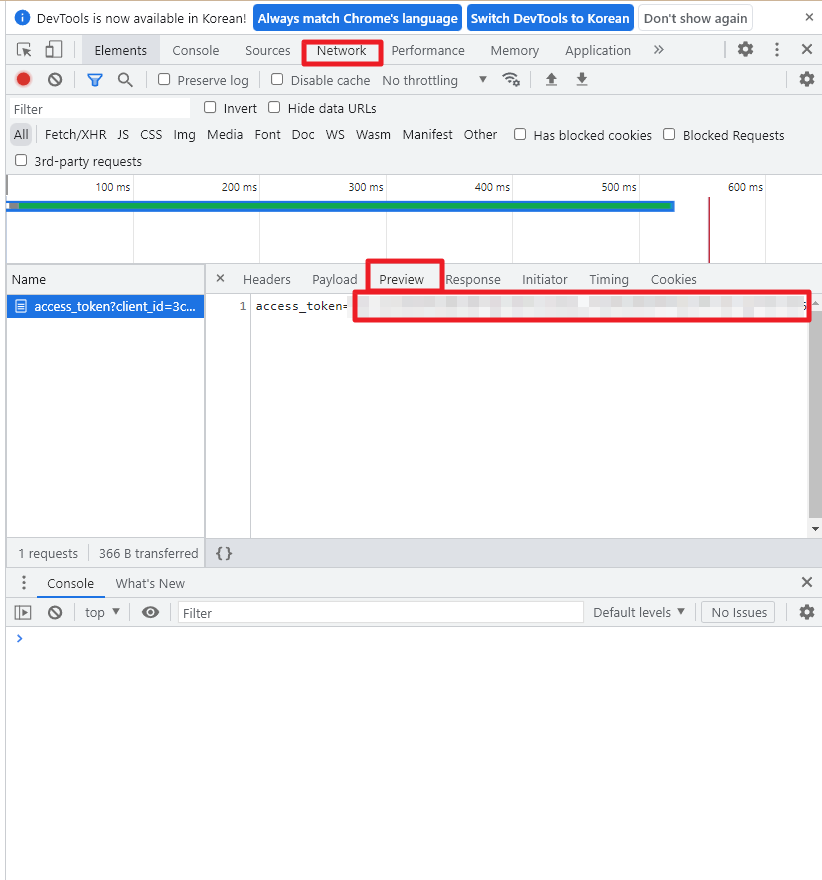
지금까지 티스토리 API를 이용하기 위해 앱 등록부터 Authorize Code, Access Token값까지 발급받는 방법에 대해 알아보았습니다. 파이썬을 이용하여 티스토리 자동화하는 기본 세팅은 어느 정도 완료되었다고 보시면 됩니다. 이제는 파이썬과 티스토리를 이용하여 자동으로 글을 발행할 수 있는 방법에 대해 안내해 드리도록 하겠습니다.
관련 글
해당 글은 지속적으로 수정·보완될 예정입니다.
잘못된 정보가 있다면 댓글로 피드백 부탁드립니다.
'블로그 꿀 정보 > 티스토리 블로그' 카테고리의 다른 글
| 2023 스크린샷(캡쳐) 무료 프로그램 추천! (Feat. 픽픽(PicPick)) (0) | 2023.06.07 |
|---|---|
| 티스토리 계정 여러개 만들기 2023 - 계정 추가하는 방법 (6) | 2023.02.02 |
| 구글 seo 최적화 방법 - 블로그 롱테일 키워드 전략 (3) | 2021.06.26 |
| 웹 로그 분석 툴, 블로거의 Hotjar 사용 방법 (0) | 2021.06.25 |
| 검색 엔진 최적화(SEO)를 확인할 수 있는 사이트 (2) | 2021.06.22 |